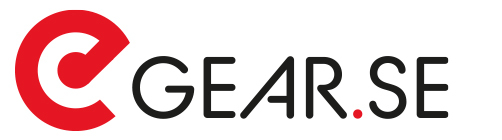Guiden gäller för följande produkter till Microsoft Windows:
Trend Micro Antivirus
Trend Micro Internet Security
Trend Micro Maximum Security
I denna guiden utgår vi ifrån Trend Micro Internet Security.
NB: Har du redan ett antivirusprogram installerat på din dator, måste du först avinstallera det innan du fortsätter följa instruktionerna här!
1. Klicka på nedladdningslänken som finns i det bekräftelsemail vi skickade dig, för att hämta installationsfilen till ditt Trend Micro säkerhetsprogram. När du klickar på denna dirigeras du till deras officiella nedladdningssida, där du ska välja en testversion ur listan. Eftersom installationsguiden är baserad på Trend Micro Internet Security har vi valt att installera den.
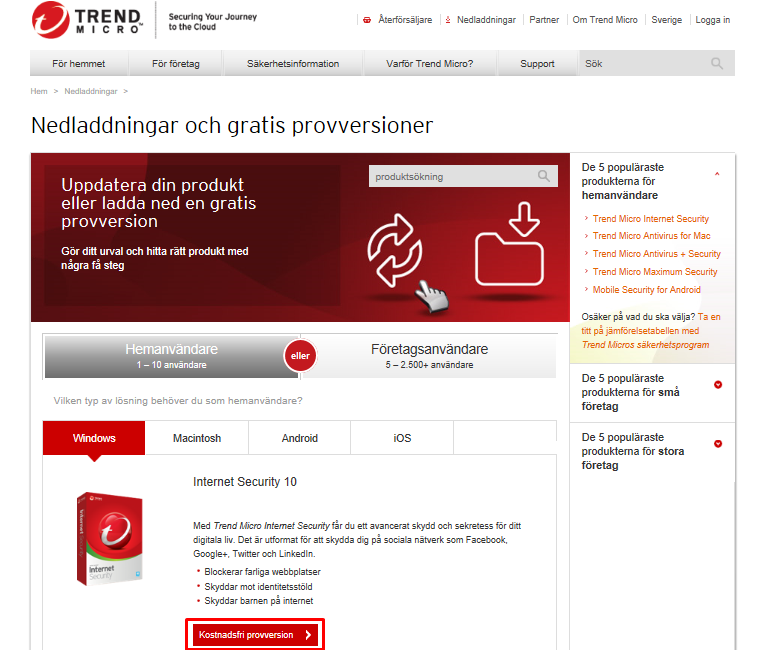
2. Om du använder Microsoft Internet Explorer eller Edge så kan du köra installationsprogrammet så fort det är nerladdat, genom att klicka på ”Kör”. Använder du dig av en annan webbläsare ska du ladda ner installationsfilen som vanligt och köra den genom att dubbelklicka på filen. Installationsfilen hämtas nu till datorn.
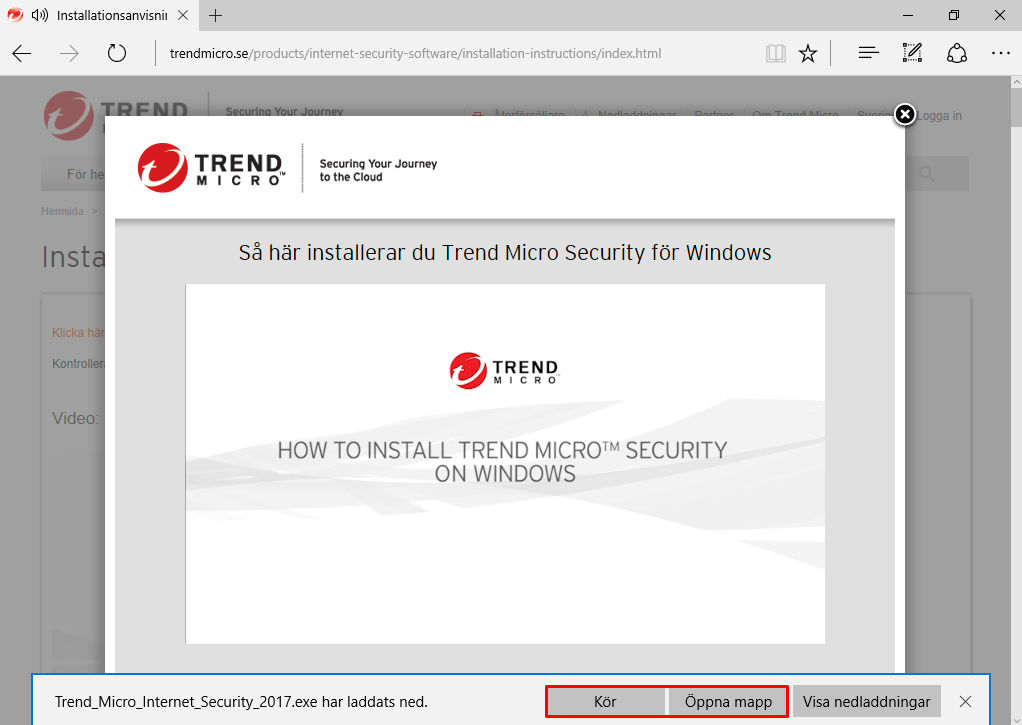
3. Dyker det upp ett säkerhetsfönster med texten ”Tillåter att den här appen får göra ändringar på enheten?”, klicka på ”Ja” för att tillåta att Trend Micro installeras på datorn.
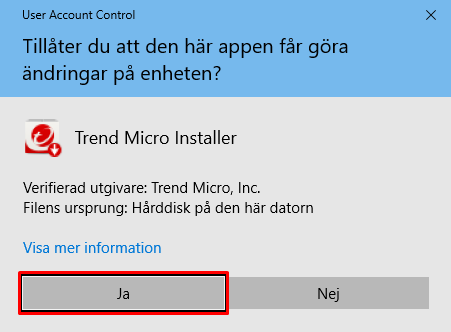
4. Installationsprogrammet hämtas nu och sparas på din enhet. Det här kan ta en stund beroende på datorns hastighet och din internetanslutning.
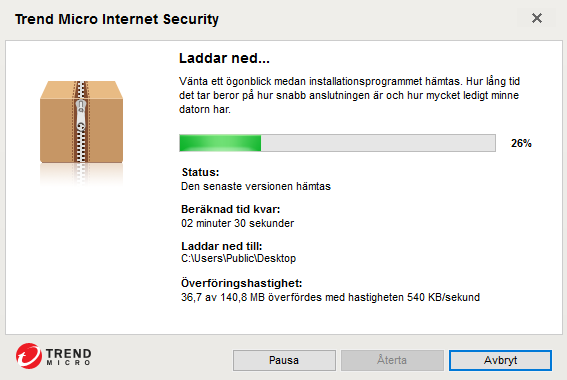
5. Så snart programmet har hämtat filerna, packas de filer som ska användas i installationen upp.
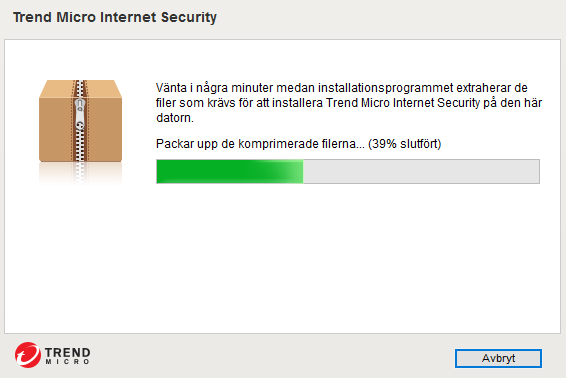
6. Det första steget i installationsprocessen är en systemkontroll samt en kontroll av datorn.
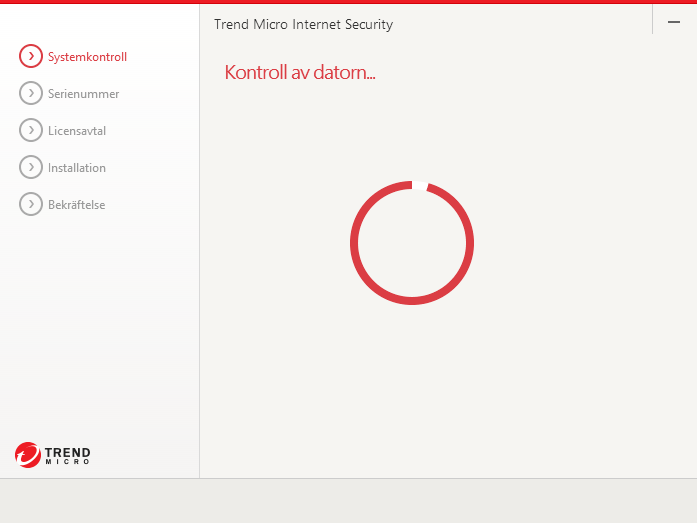
7. Du ska nu ange ditt serienummer/licens som finns i det bekräftelsemail du fick från oss. Du hittar det under rubriken ”Licens”. Under menypunkten ”Betald version” fyller du i din licensnyckel. Klicka sedan på den röda knappen ”Nästa”.
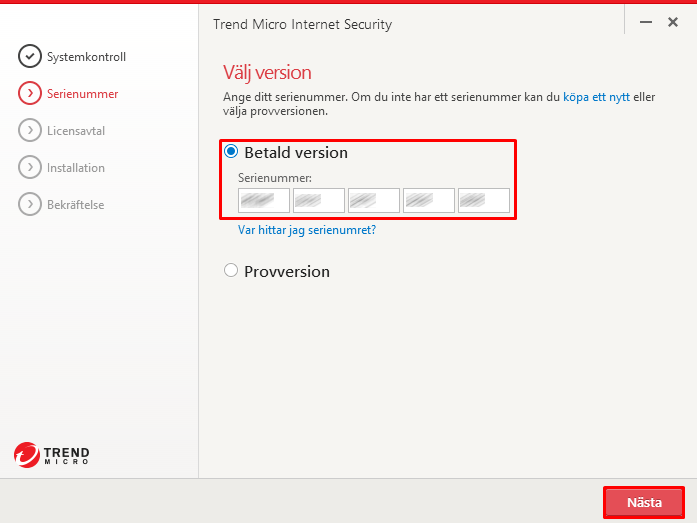
8. Du ska nu acceptera ditt licensavtal och gör detta genom att klicka på ”Godkänn och installera”.
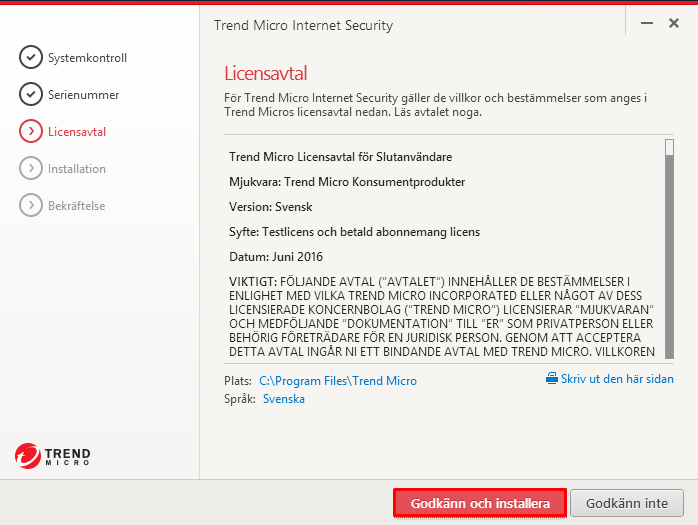
9. Nu startar installationen av din Trend Micro produkt och när installationen är klar bekräftas det.
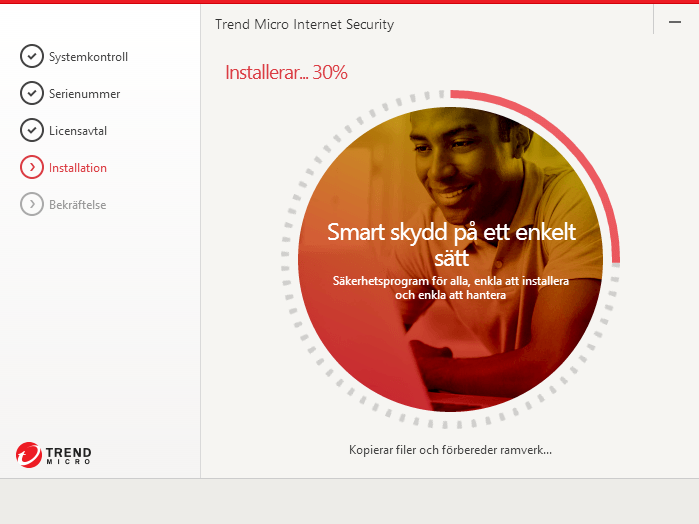
10. Så fort installationen är klar poppar det upp ett nytt fönster med frågan om du önskar få månatliga säkerhetsrapporter. I den här installationsguiden har vi valt att klicka på ”Nej”.
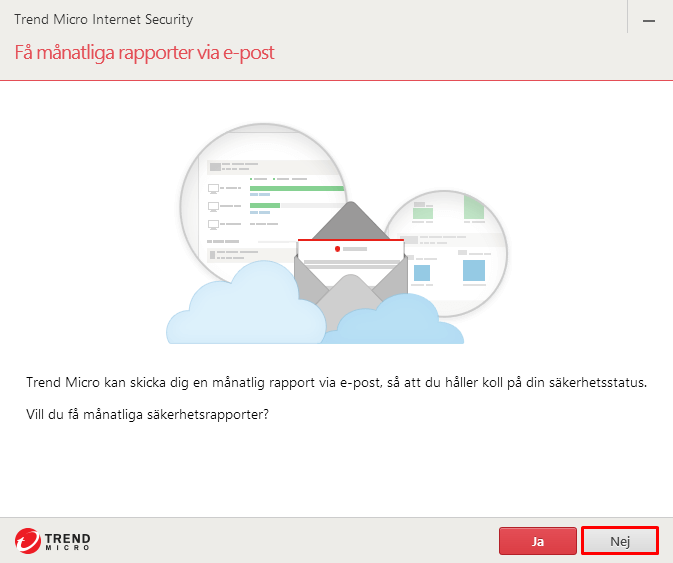
11. Du ska nu aktivera din mjukvara genom att bekräfta den e-mailadress som du vill koppla din licens till. Klicka sedan på ”Nästa”.
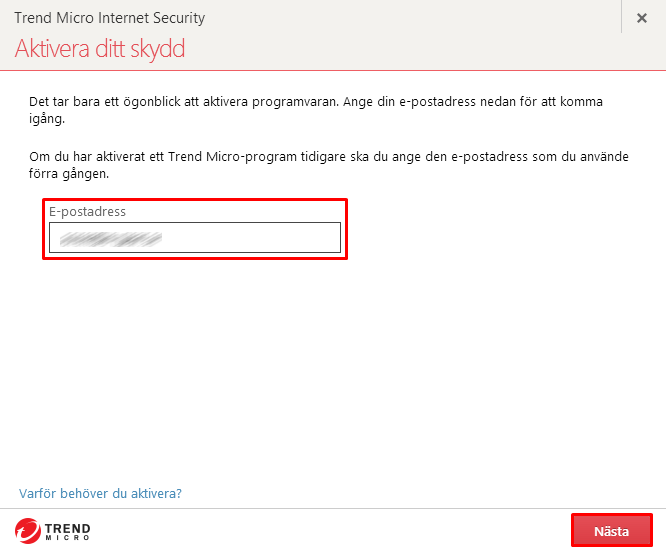
12. När du har bekräftat din e-mailadress, ska du fylla i fälten där du anger ett lösenord. Lösenordet ska bekräftas och du ska ven fylla i ditt för- och efternamn och i vilket land du är bosatt. Du kan också välja om du vill få meddelanden om nyheter och erbjudande från leverantören, vi har dock avböjt från detta i den här installationsguiden. Klicka sedan på ”Nästa”.
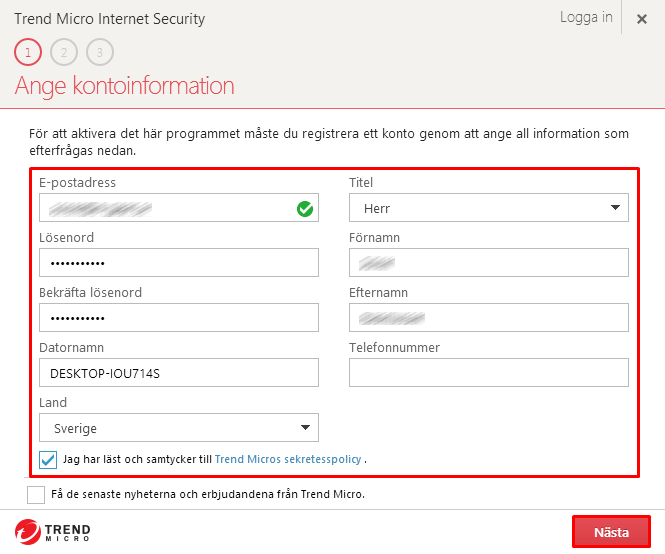
13. Du får nu en sista möjlighet att gå igenom den information du har angett vid registrering av licensen. Önskar du att ändra på något så klicka på ”Tillbaka”. Eftersom allt är ifyllt korrekt har vi valt att klicka på ”Nästa”.
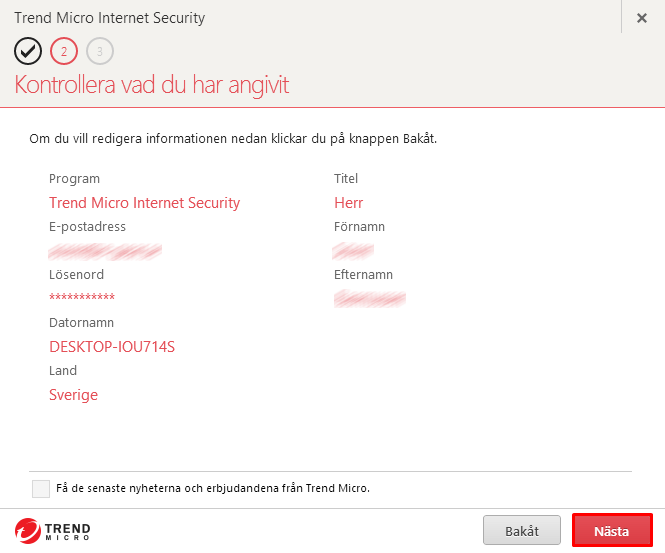
14. Ditt skydd är nu aktiverat och du kan nu se hur länge du är skyddad efter det är registrerat i programmet. Klicka på ”Slutför”.
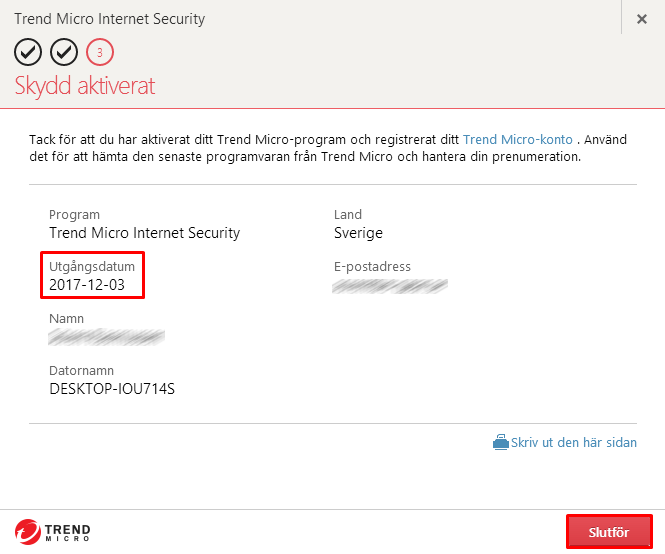
15. Du är nu redo använda Trend Micro, vi hoppas du kommer att trivas med det.
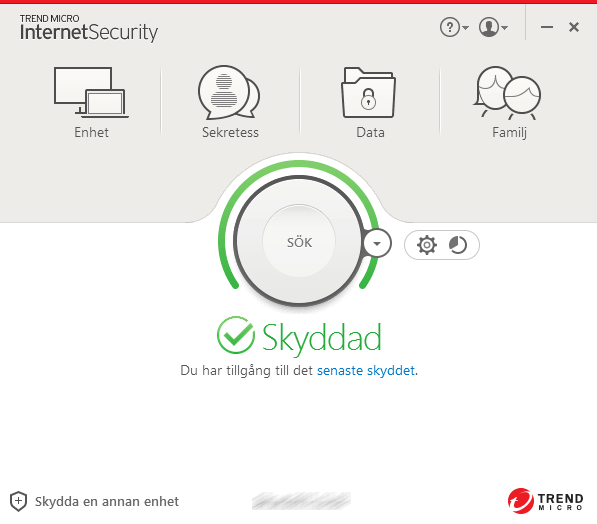
Om du har frågor är du naturligtvis alltid välkommen att skriva till vår kundtjänst på [email protected]